해외 유튜버의 동영상을 자주 보는 저 같은 경우 외국어를 듣고 이해하는 것이 어려워서 유튜브의 자동번역 기능을 꼭 이용하곤 합니다. 물론 자동번역의 한계상 매끄럽게 번역이 되지 않기도 하고 오역이나 자막 속도도 느린 부분이 불편하기는 하지만 아예 이용할 수 없을 정도는 아니기에 만족하며 사용하는데요. 그런데 가끔 PC나 모바일 모두 유튜브 자동번역 자막이 영어나 다른 외국어로 보여지는 경우가 많습니다. 이런 문제가 현재 내가 해외에 있는 것도 아니고 이전에 사용한 한국어 자막 설정을 변경한 적도 없어서 당황스러운 마음이 드셨을텐데요.
이런 오류시마다 매번 직접 유튜브 자동번역 자막을 한국어로 설정하면서 이용해줬지만 근본적인 원인을 찾고 해결하기 위해서 유튜브 자동번역 자막을 한국어로 고정해주게 되었습니다. 이렇게 저와 같이 외국어로 유튜브 자동번역 자막이 보여지는 분들이 있다면 유튜브 자동번역 자막을 한국어로 고정해서 해결해보시길 바랍니다.
PC 유튜브 자동번역 자막을 한국어로 고정하는 방법

1. 컴퓨터에서 유튜브 사이트로 접속합니다.
2. 내 프로필을 클릭한 후 [Language:>] 부분을 클릭합니다.
현재 유튜브에 설정된 자동자막 언어와 동일하게 메뉴가 표시될텐데요. 외국어별로 저 언어메뉴 부분이 다르게 보일텐데 이럴땐 메뉴아이콘 모양을 찾아서 클릭해주시면 됩니다. 참고로 언어 변경 아이콘의 모양은 한자와 A가 합쳐진 모양입니다.

3. 맨 아래에 있는 한국어를 눌러서 선택합니다.

4. 현재 유튜브 언어가 한국어로 설정되었습니다.

5. PC유튜브에서 보고 싶은 동영상을 실행합니다.
6. 설정 버튼을 클릭합니다.

7. 자막을 누릅니다.

8. 자동자막에서 한국어를 선택해주시면 됩니다.
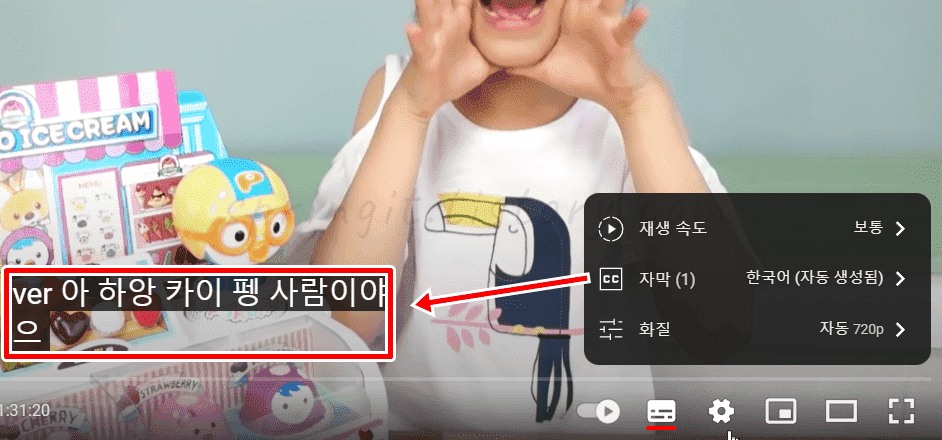
9. 유튜브 자동자막이 한국어로 고정되었습니다.
PC 유튜브에서 항상 자막 표시 및 자동 생성 자막 포함 설정하기
저와 같이 유튜브 한국어 자동자막을 자주 이용하신다면 아래의 항상 자막 표시와 자동 생성 자막 포함 기능을 꼭 ON으로 설정해두시는 것을 추천드립니다.

1. PC유튜브에서 좌측 목록 버튼 > 설정을 클릭합니다.

2. 재생 및 실적에서 자막 옵션을 찾습니다.
3. 항상 자막 표시 및 자동 생성된 자막 포함을 체크합니다.
모바일 유튜브 자동번역 자막을 한국어로 고정하는 방법

1. 모바일에서 유튜브 앱을 실행합니다.
2. 로그인된 내 유튜브 계정 프로필을 클릭합니다.

3. 설정을 누릅니다.

4. 자막을 클릭합니다.

5. 자막 사용을 ON으로 활성화합니다.
6. 추가 옵션을 클릭합니다.

7. 언어를 클릭합니다.

8. 한국어(대한민국)을 체크합니다.
9. 모바일 유튜브 자동자막이 한국어로 고정됩니다.
오늘 글에서는 유튜브 자동번역 자막을 한국어로 고정하는 방법을 소개드렸습니다. 점차 유튜브의 자동번역이 매끄러워지면서 해외콘텐츠를 마치 국내콘텐츠처럼 볼 수 있게 되었으면 좋겠네요. 이제 한국어 자막으로 편리하게 유튜브를 즐겨보세요.




